Looker を最大限に活用できるように、管理者は Wiki、Slack チャンネル、データ ディクショナリ、ドキュメント、主な連絡先情報などのアセットへのリンクを使用して会社固有のリソースリストを作成できます。管理者は、[Admin] メニューの [General] セクションにある [Internal Help Resources] ページでこのリストを構成できます。
このリストは、Looker インターフェースの右上にあるプルダウンのヘルプメニューからすべての Looker ユーザーがアクセスできます。
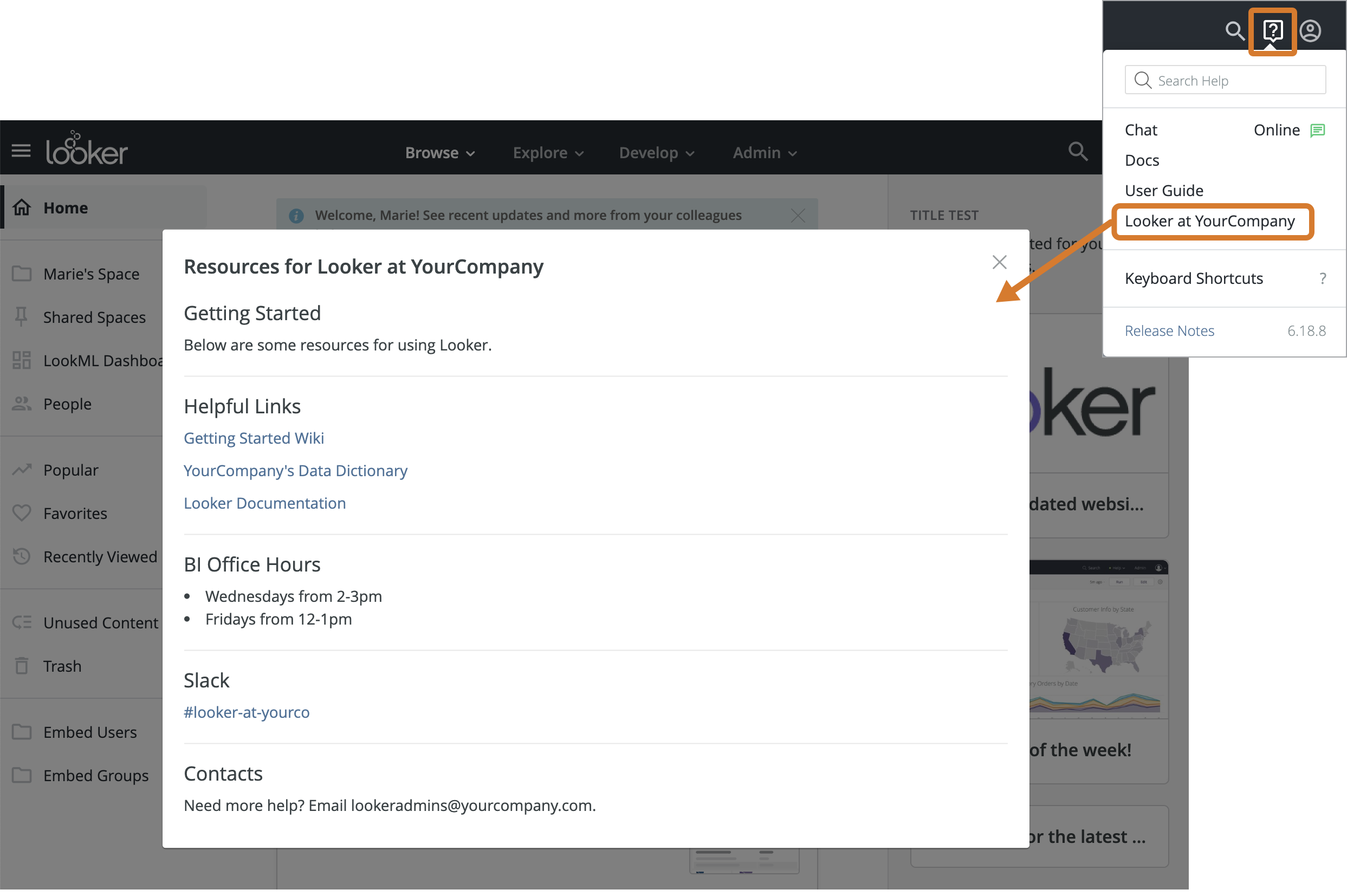
リソースのリストを作成するには:
- [管理] パネルで、[内部ヘルプリソース] ページに移動します。
- ページが開いたら、[Enable Internal Help Resources In The Help Menu] トグルを有効にします。
- この機能を有効にすると、編集可能な 2 つのフィールドが表示されます。
- 組織名を入力するフィールド。この項目には最大 16 文字入力できます。ユーザー向けのバージョンでは、最初の行に「Resources for Looker at」およびユーザーが入力した名前が表示されます。
- リソースのリストを入力するフィールド。このフィールドのテキストには、マークダウンを使用してスタイルを設定できます。右下隅をクリックしてボックスをドラッグすることで、フィールドのサイズを拡大または縮小できます。このフィールドのサイズを変更しても、ユーザーに表示されるダイアログ ボックスのサイズは変更されません。
- 編集が完了したら、[Save Changes] をクリックします。[変更が正常に保存されました] というバナーが表示されます。
リソースを編集するには、上記の手順に従います。ただし、[Enable Internal Help Resources In The Help Menu] スイッチをオンにすることは除きます。
この機能を無効にするには、[Enable Internal Help Resources In The Help Menu] を [オフ] に切り替えます。保存した編集は残りますが、ユーザーはリソースのリストにアクセスできなくなります。
